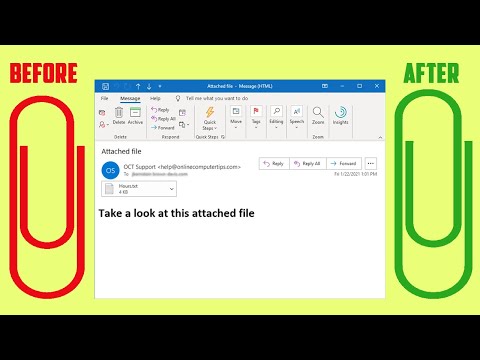
Вот ключ, к которому вам нужно перейти в редакторе реестра.
Компьютер//HKEY_CURRENT_USER//Программное обеспечение//Microsoft//Office//16.0//Outlook//Безопасность
Если у вас другая версия Office, возможно, вам придется изменить версию 16.0 на текущую версию.
Создайте новое строковое значение с именем Level1Remove и убедитесь, что у вас есть заглавные буквы и нет пробелов.
Затем вам нужно будет дважды щелкнуть новое строковое значение Level1Remote и ввести расширение файла, который заблокирован, в поле данных значения.
Описание процесса есть на нашем сайте.
https://onlinecomputertips.com/support-categories/microsoft-office/enable-blocked-attachments-outlook/
Ознакомьтесь с нашей книгой (Office Made Easy), которая призвана поднять ваши навыки работы с Microsoft Office на новый уровень!
https://www.amazon.com/dp/1729013732
#прогноз
#вложение
#attachments
Пожалуйста, воспользуйтесь возможностью подключиться и поделиться этим видео со своими друзьями и семьей, если вы считаете его полезным.

No Comments